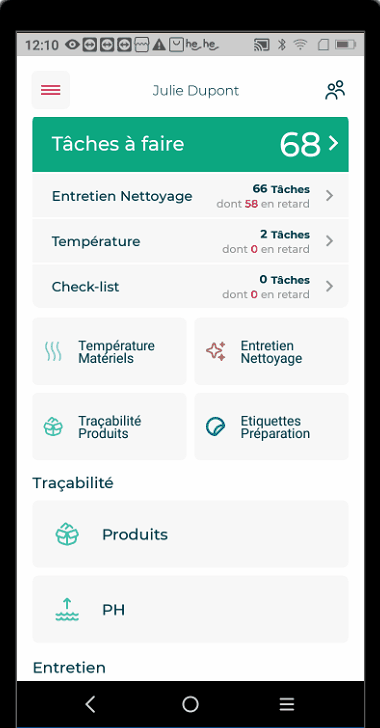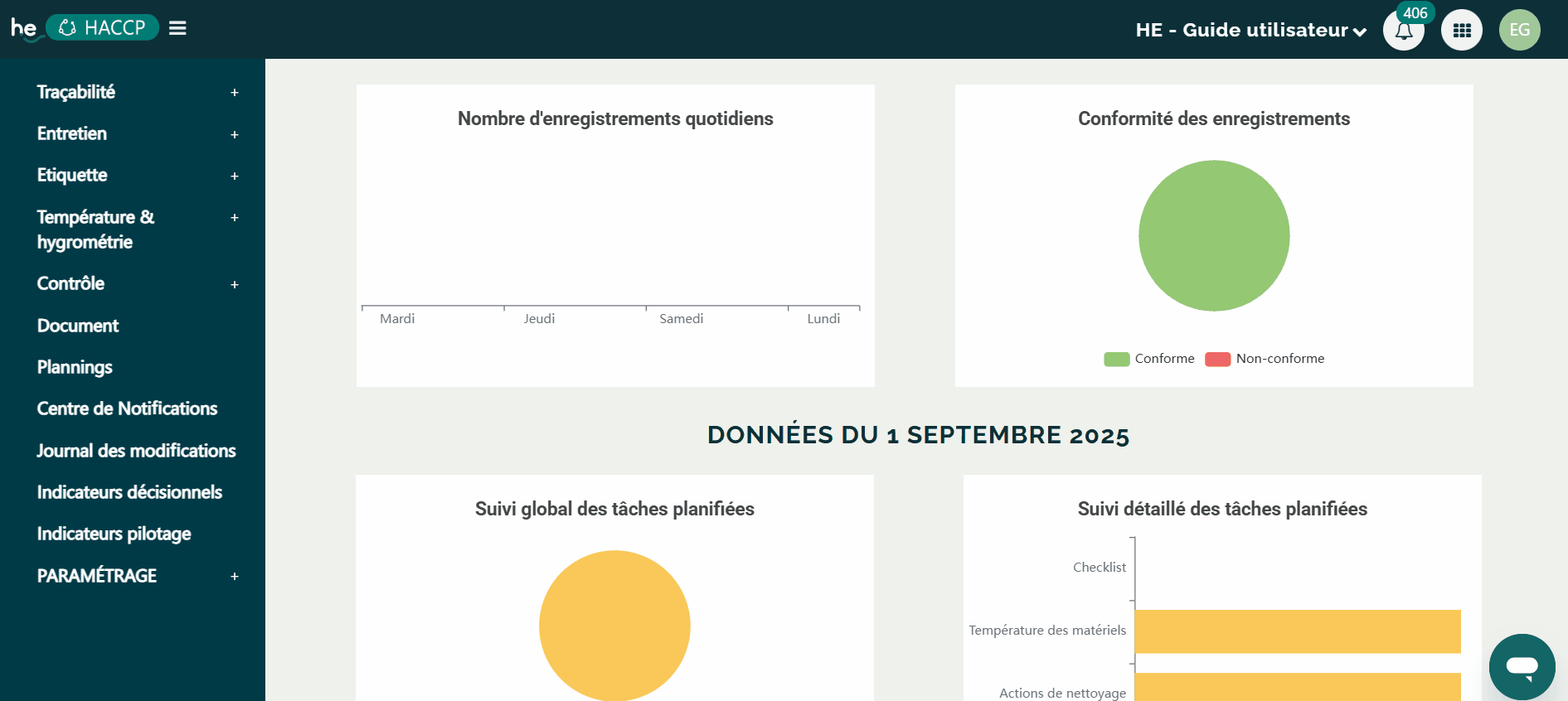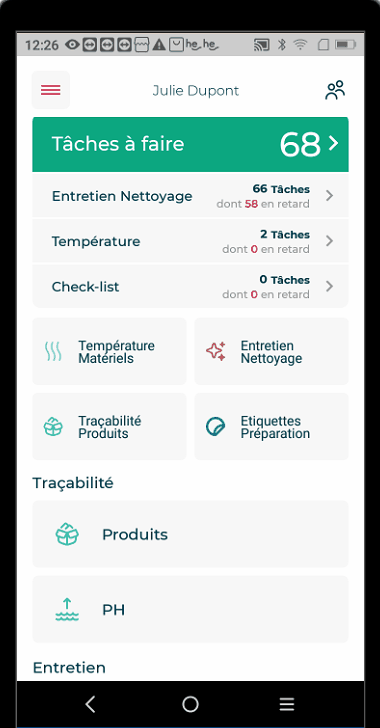⚙️ CONTROLE : Enregistrer les DLC des produits en stock
🔗 Enregistrer les DLC des produits en stock
Dans cet article, retrouvez les points suivants :
1. Ajouter un nouveau produit en rayon
2. Mettre à jour le rayon
1. AJOUTER UN NOUVEAU PRODUIT AU RAYON
A. Depuis la tablette
| Nombre de produits qui ont atteint la date de péremption dans ce rayon | Nombre de jours depuis la péremption du plus vieux produit | Nombre de jours avant la péremption du produit le plus proche de la péremption |
B. Depuis le back-office
- Cliquer sur Contrôle
- Cliquer sur DLC des produits en stock
- Cliquer sur Stocks
- Cliquer sur les 3 points à droite du rayon concerné
- Cliquer sur Ajouter un produit
- Sélectionner les informations liées au produit à ajouter
- Cliquer sur Ok
2. METTRE A JOUR LE RAYON
A. Depuis la tablette
B. Depuis le back-office
- Cliquer sur Contrôle
- Cliquer sur DLC des produits en stock
- Cliquer sur Retraits réalisés
- Cliquer sur Ajouter
🚧Article en construction 🚧